Excel의 국가별 서식 설정은 날짜, 통화, 수식분리자 등에서 영향을 미치고 있습니다. 조직 계정을 사용하는 경우 Excel 통합 문서가웹용 Excel SharePoint 사이트의 사이트 국가별 설정이 기본 국가별 서식 설정입니다.
이 문서에서는 사용자 지정 지역별 서식 설정만 변경하는 단계를 웹용 Excel. 세션 웹용 Excel SharePoint 사이트 국가별 설정이 다시 설정됩니다. 기본 설정은 타사 쿠키를 사용하여 저장됩니다. 국가별 설정은 Excel 통합 문서 보기에만 적용됩니다. 다른 사람이 이러한 통합 문서 보기를 보는 방식에는 영향을 주지 않습니다.
중요:
-
브라우저에서 타사 쿠키를 사용할 수 없는 경우 이러한 방식으로 국가별 형식 설정을 변경할 수 없습니다.
-
이 기능은 Microsoft 호스트에 저장된 파일에만 사용할 수 있습니다.
기본 국가별 형식을 웹용 Excel
-
국가별 > 설정에서 > 옵션을 클릭합니다.
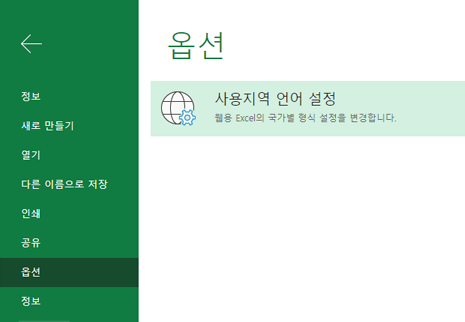
-
지역 드롭다운을 클릭하고 지역을 선택한 다음 변경을 클릭합니다.
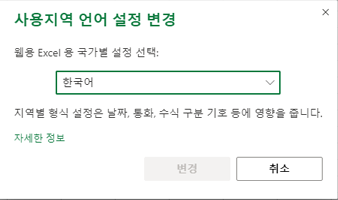
브라우저 세션이 새 설정을 사용하여 새로 고침됩니다.
숫자 서식 대화 상자에서 국가별 서식을 설정할 수도 있습니다.
-
홈 >숫자 > 서식을 클릭합니다..
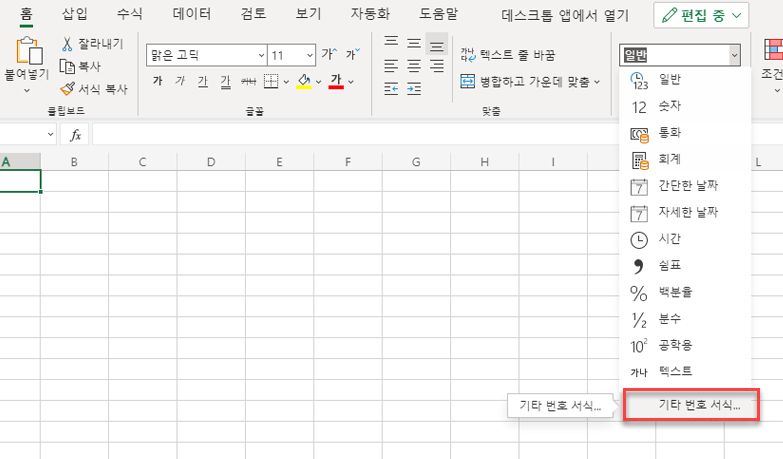
-
범주 아래에서날짜,시간또는 특수를 클릭한 다음 로일 메뉴에서 로일을 선택합니다.
-
선택한 로 지역을 기본 지역 형식으로 설정하려면 확인란을 선택한 다음 확인을 클릭합니다.
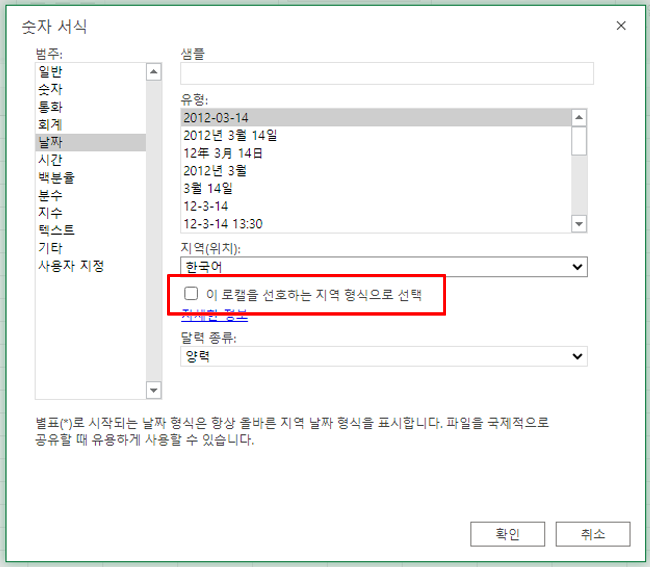
브라우저 세션이 새로 고쳐지며 새 설정을 사용합니다.










